Az AirPods Pro és az AirPods Max Aktív zajszűrés és Átengedési módja
Az AirPods Pro és az AirPods Max három zajszabályozó üzemmóddal rendelkezik: Aktív zajszűrés, Átengedési mód és Ki. Az üzemmódok között szabadon válthat attól függően, hogy mennyit szeretne hallani a környező hangokból.
Mi az Aktív zajszűrés és az Átengedési mód?
Az Aktív zajszűrés használatakor egy vagy több kifelé irányuló mikrofon észleli a környezeti hangokat, amelyeket az 1. vagy 2. generációs AirPods Pro és az AirPods Max ellenfázisú hanggal kiolt – így a környezeti zaj megszűnik, mielőtt eljutna az Ön fülébe. A befelé irányuló mikrofon a fülében figyeli a nem kívánt belső hangokat, és az AirPods Pro vagy az AirPods Max ezeket is kioltja ellenfázisú hanggal.
Az Átengedési mód bejuttatja a fülébe a környezet hangjait, így hallhatja, hogy mi történik Ön körül. Az Aktív zajszűrés és az Átengedés mód akkor működik optimálisan, ha az AirPods Pro megfelelően illeszkedik a fülébe.
Ha 2. generációs AirPods Prót használ, és telepítette az iOS vagy az iPadOS legújabb verzióját, akkor az Adaptív hang funkció is elérhető, amely a környezet alapján szabályozza a hangvezérlést.
Váltás a zajszabályozó üzemmódok között
Közvetlenül az AirPods Pro vagy AirPods Max fej- vagy fülhallgatón, illetve az iPhone-ján, iPadjén, Apple Watchán vagy Macjén is válthat a zajszabályozó üzemmódok között. Az üzemmódok közötti váltáskor hangjelzés hallható.
Ha az iOS, az iPadOS, a watchOS vagy a macOS rendszerben vált a zajszabályozó üzemmódok között, akkor az Aktív zajszűrés helyett a Zajkioltás funkciót fogja látni.
Váltás a zajszabályozó üzemmódok között AirPods Max készülékén
Az AirPods Max használata közben a zajkezelés gomb megnyomásával válthat az Aktív zajszűrés és az Átengedési mód között. iPhone-on, iPaden és Macen a Bluetooth beállításaiban beállíthatja, hogy mely módok között szeretne váltani (Aktív zajszűrés, Átengedési mód és Ki).

Váltás a zajszabályozó üzemmódok között AirPods Pro készülékén
Nyomja meg és tartsa lenyomva a nyomásérzékelőt az egyik AirPods szárán, amíg meg nem szólal a hangjelzés.

Ha az AirPods mindkét fele a fülében van, nyomja meg és tartsa lenyomva a nyomásérzékelőt az AirPods bármelyik felén az Aktív zajszűrés, az Átengedési mód és a kikapcsolt állapot közötti váltáshoz. A 2. generációs AirPods Pro esetében az Adaptív hang is elérhető. iPhone-on, iPaden és Macen a Bluetooth beállításaiban beállíthatja, hogy mely módok között szeretne váltani.
Ha csak az AirPods egyik felével szeretné használni az Aktív zajszűrés funkciót, lépjen iPhone-on vagy iPaden a Beállítások > Kisegítő lehetőségek > AirPods menüpontba, és kapcsolja be a Zajkioltás egy AirPoddal beállítást. Ezután a zajszabályozási módok közötti váltáshoz tartsa lenyomva a nyomásérzékelőt.
Váltás a zajszabályozó üzemmódok között iPhone vagy iPad készüléken
Nyissa meg a Vezérlőközpontot iOS vagy iPadOS rendszerű készülékén.
Amikor az AirPods Maxot viseli, vagy az AirPods mindkét fele a fülében van, nyomja meg és tartsa lenyomva a hangerővezérlő csúszkát addig, amíg meg nem jelennek a további vezérlőelemek.
Koppintson a a bal alsó sarokban.
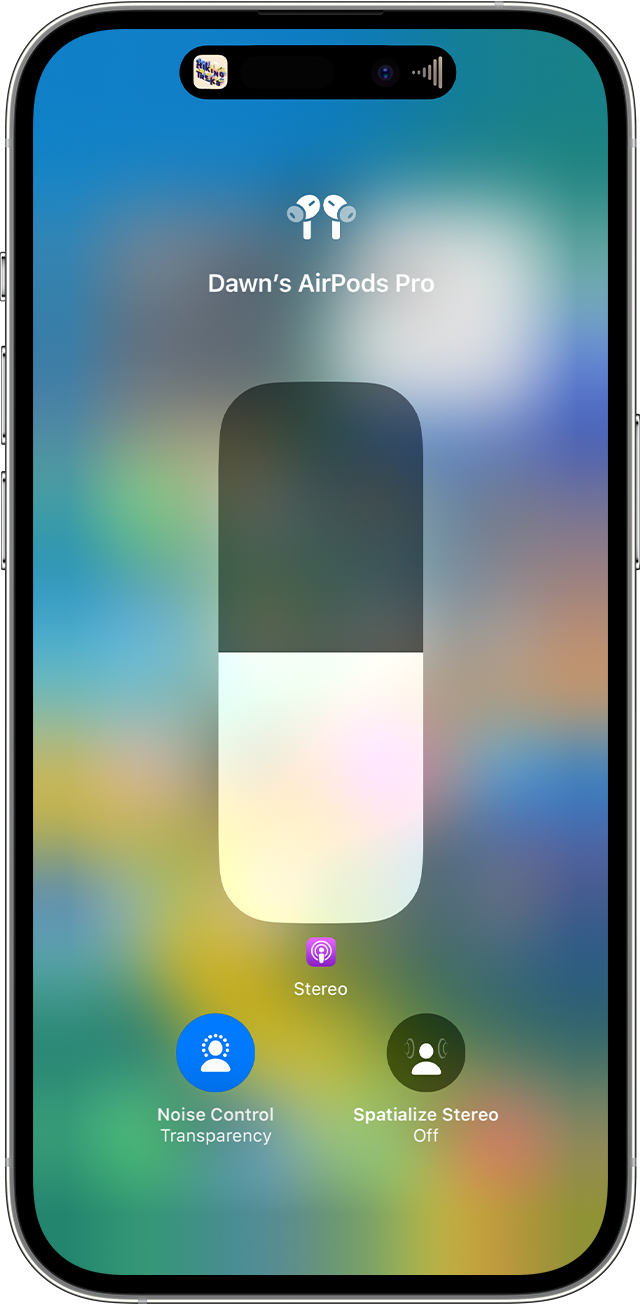
Koppintson a Zajcsökkentés, az Átengedés vagy a Ki elemre.
A Beállítások menüpontban testreszabhatja a zajszabályozó üzemmódokat, valamint válthat közöttük:
Ha a fülében van az AirPods, és csatlakoztatta iPhone-jához vagy iPadjéhez, lépjen a Beállításokba.
Koppintson az AirPods nevére.
A zajszabályozó üzemmódok közötti váltáshoz koppintson a Zajkioltás, az Átengedés vagy a Ki elemre. Az AirPods Pro nyomásérzékelőjével vagy az AirPods Max zajkezelési gombjával elérhető zajszabályozó üzemmódok kiválasztásához válasszon kettő vagy három lehetőséget „A gombbal a következők között lehet váltani” szöveg alatt található módok közül.
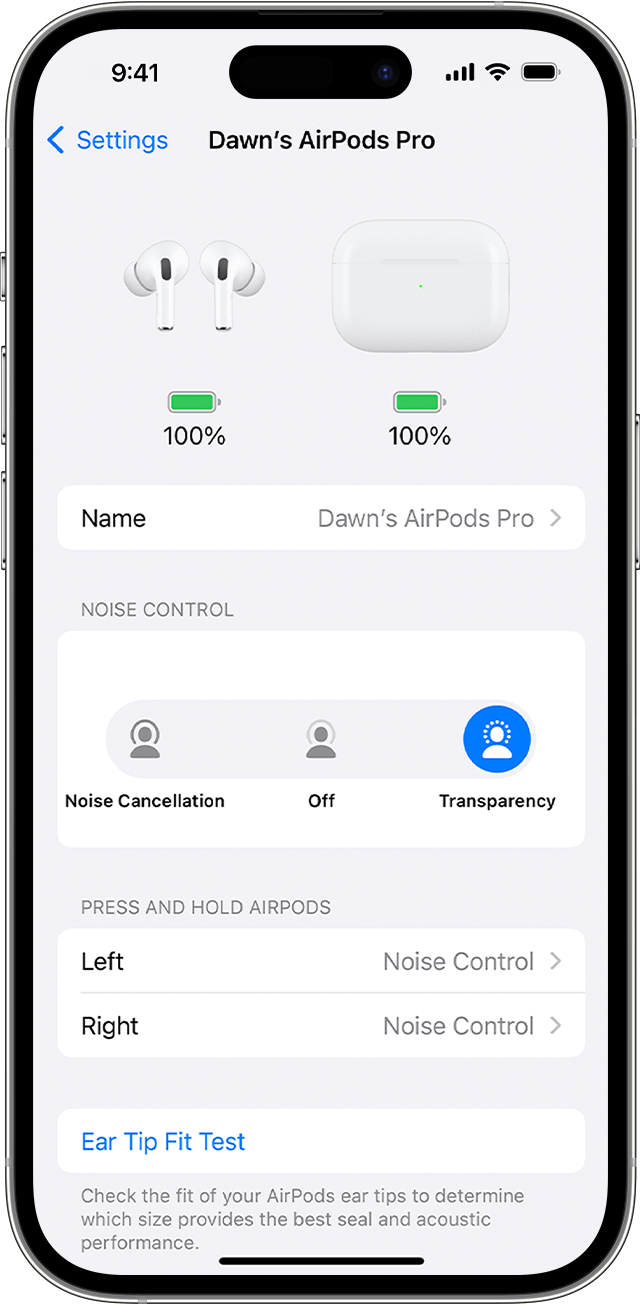
Váltás a zajszabályozó üzemmódok között Apple Watch készüléken
.
Koppintson a Zajcsökkentés, az Átengedés vagy a Ki elemre.

Váltás a zajszabályozó üzemmódok között Mac gépen
Csatlakoztassa az AirPods Prót vagy az AirPods Maxot a Machez, és kattintson a menüsávon a Vezérlőközpont elemre.
Kattintson a Bluetooth lehetőségre.
Válassza ki az AirPods Pro vagy az AirPods Max készülékét, majd a Zajkioltás, az Átengedés vagy a Ki elemet.
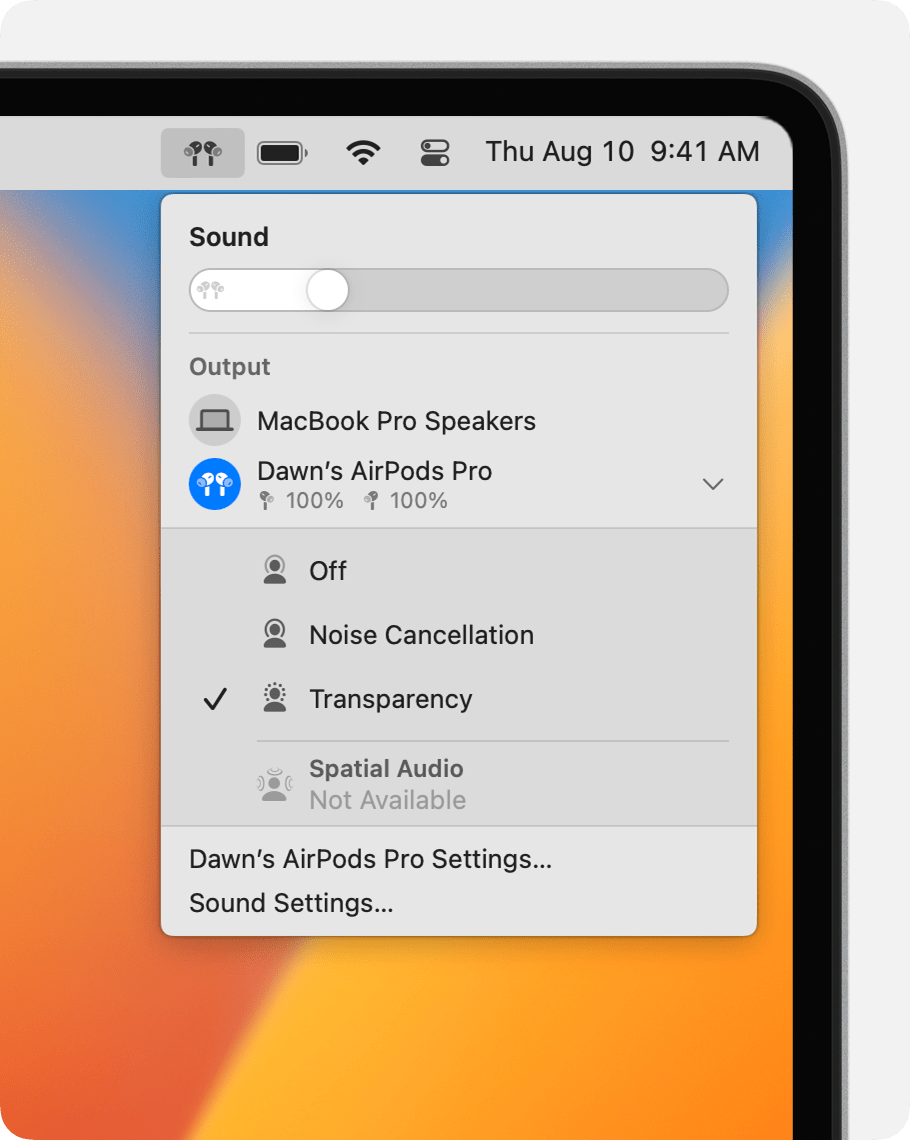
Emellett kiválaszthatja azt a kettő vagy három zajszabályozó üzemmódot is, amelyet az AirPods Pro nyomásérzékelőjével vagy az AirPods Max zajkezelési gombjával szeretne használni:
Amikor az AirPods Pro vagy az AirPods Max készüléke csatlakoztatva van a Machez, válassza az Apple menü > Rendszerbeállítások lehetőséget.
Kattintson a „Nyomja meg és tartsa lenyomva a váltáshoz” lehetőséget, és válassza ki azt a kettő vagy három zajkioltási módot, amelyek között váltani szeretne.
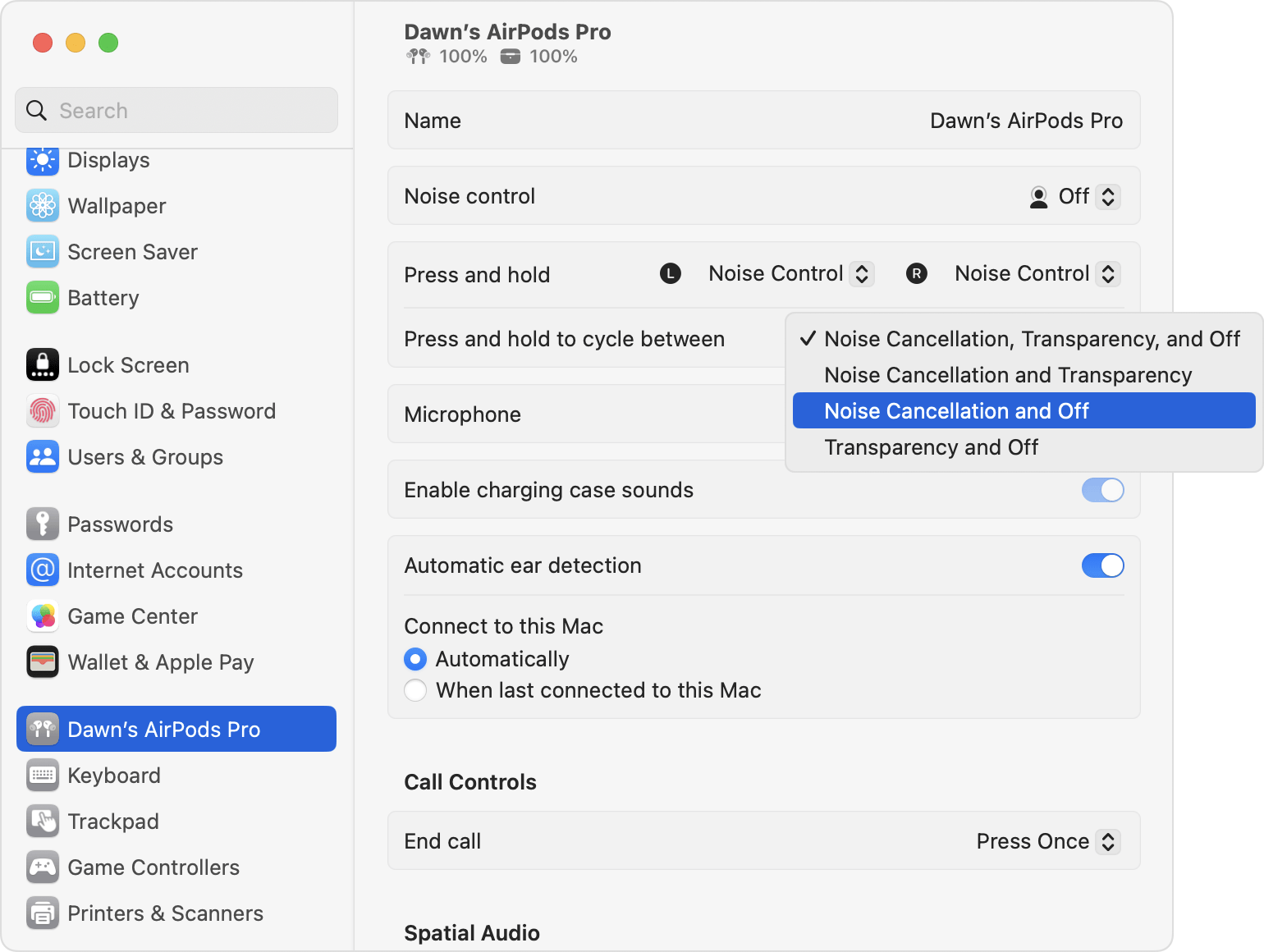
Itt olvashat arról, hogy mi a teendő, ha az Aktív zajszűrés nem megfelelő módon működik az AirPods Prón.